
гВҐгГЧгГ™гВТеЕ•гВМйБОгБОгБЯгВЙгБЊгБ®гВБгБ¶еЙКйЩ§
жЬАзµВжЫіжЦ∞ [2014еєі8жЬИ1жЧ•]
гБУгБЃи®ШдЇЛеЖЕгБЂгБѓеЇГеСКгГ™гГ≥гВѓгБМеРЂгБЊгВМгБ¶гБДгБЊгБЩгАВ
пЉЉпЉЉгБ©гБЖгБЛгГХгВ©гГ≠гГЉгВТгБКй°ШгБДгБЧгБЊгБЩвА¶пЉПпЉП
гВ≠гГЉгГѓгГЉгГЙпЉЪAndroid, гВҐгГ≥гВ§гГ≥гВєгГИгГЉгГЂ, гВєгГЮгГЉгГИгГХгВ©гГ≥, еЙКйЩ§, иґЕдЊњеИ©гВҐгГ≥гВ§гГ≥гВєгГИгГЉгГЂ,
< гБУгБЃи®ШдЇЛгВТгВЈгВІгВҐ >
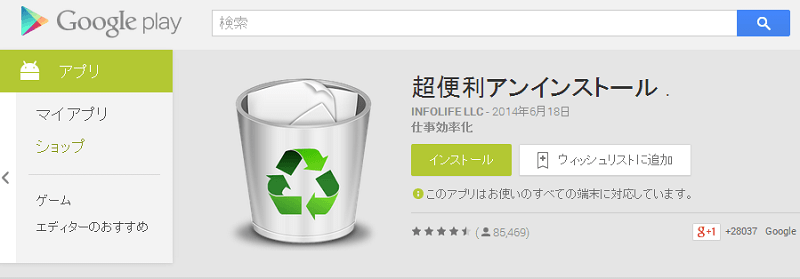
гВҐгГЧгГ™гВТеЙКйЩ§гБЩгВЛжЩВгБ©гБЃжІШгБЂеЙКйЩ§гБЧгБ¶гБДгБЊгБЩгБІгБЧгВЗгБЖгБЛ
Google PlayгБЃгГЮгВ§гВҐгГЧгГ™гБЛгВЙеЙКйЩ§гБЧгБЯгВКгАБзЂѓжЬЂгБЃи®≠еЃЪгБЛгВЙеЙКйЩ§гБЩгВЛжЦєж≥ХгБ™гБ©иЙ≤гАЕгБВгВЛгБ®жАЭгБДгБЊгБЩгБМгАБгБЊгБ®гВБгБ¶еЙКйЩ§гБІгБНгБ™гБДгВУгБІгБЩгВИгБ≠
ж≤Ґе±±гВҐгГЧгГ™гВТгВ§гГ≥гВєгГИгГЉгГЂгБЧгБ¶гВЛгБ®дЄАи¶ІгБЛгВЙеЙКйЩ§гБЧгБЯгБДгВҐгГЧгГ™гБМгБ™гБЛгБ™гБЛи¶ЛгБ§гБЛгВЙзД°гБДдЇЛгВВгБВгВЛгБ®жАЭгБДгБЊгБЩ
гБЊгБЯгАБGoogle PlayгБЃгГЮгГЉгВ±гГГгГИгБЛгВЙгВҐгГЧгГ™гБМзД°гБПгБ™гБ£гБ¶гБДгВЛгБ®Google PlayгБЃгГЮгВ§гВҐгГЧгГ™гБЛгВЙгВҐгГЧгГ™гБѓгВҐгГ≥гВ§гГ≥гВєгГИгГЉгГЂгБІгБНгБ™гБПгБ™гВКгБЊгБЩ
вАїзЂѓжЬЂгБЃи®≠еЃЪгБЛгВЙгБѓеЙКйЩ§гБІгБНгБЊгБЩ
гБЭгВУгБ™гАБдЄНи¶БгБ™гВҐгГЧгГ™гВТжХізРЖгБЧгБЯгБДгБ™гБ®жАЭгБ£гБЯгВЙгАОиґЕдЊњеИ©гВҐгГ≥гВ§гГ≥гВєгГИгГЉгГЂгАПгВТгБКгВєгВєгГ°гБЧгБЊгБЩ
гВҐгГЧгГ™гВТгБЊгБ®гВБгБ¶еЙКйЩ§гБІгБНгАБгВҐгГЧгГ™гВТгВљгГЉгГИгБЧгБЯгВКж§Ь糥гБІгБНгБЯгБЧгБЊгБЩ
гВҐгГЧгГ™гВТгБЊгБ®гВБгБ¶еЙКйЩ§гБЩгВЛж©ЯдЉЪгБМгБВгБ£гБЯгВЙгБУгБЃгВҐгГЧгГ™гВТдљњгБ£гБ¶гБњгБ¶гБПгБ†гБХгБД
дљњгБДжЦєгБѓдї•дЄЛгБЂгБ™гВКгБЊгБЩ
иґЕдЊњеИ©гВҐгГ≥гВ§гГ≥гВєгГИгГЉгГЂгБІгВҐгГЧгГ™гВТгБЊгБ®гВБгБ¶еЙКйЩ§гБЩгВЛжЦєж≥Х
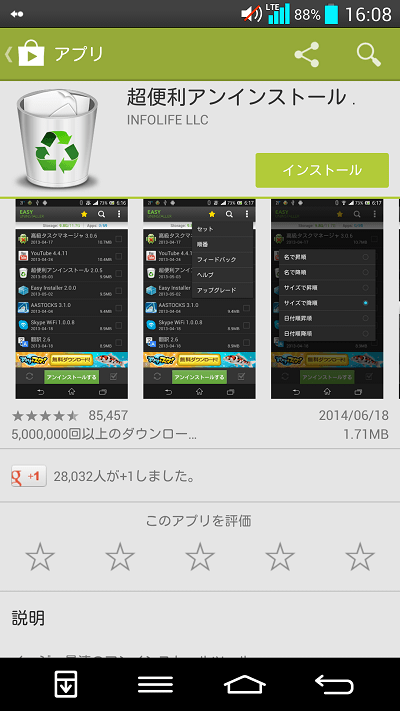
гАОиґЕдЊњеИ©гВҐгГ≥гВ§гГ≥гВєгГИгГЉгГЂ .гАПгБ®гБДгБЖгВҐгГЧгГ™гВТгВ§гГ≥гВєгГИгГЉгГЂгБЧгБЊгБЩ
гБУгБЃгВҐгГЧгГ™гВТдљњгБ£гБ¶гБЊгБ®гВБгБ¶гВҐгГЧгГ™гВТеЙКйЩ§гБЧгБЊгБЩ
зД°жЦЩзЙИгБІгВВеНБеИЖдљњгБИгВЛгБЃгБІеЃЙењГгБЧгБ¶дЄЛгБХгБД

гВҐгГЧгГ™гВТгВ§гГ≥гВєгГИгГЉгГЂгБЧгБЯгВЙиµЈеЛХгБЧгБ¶гБПгБ†гБХгБД
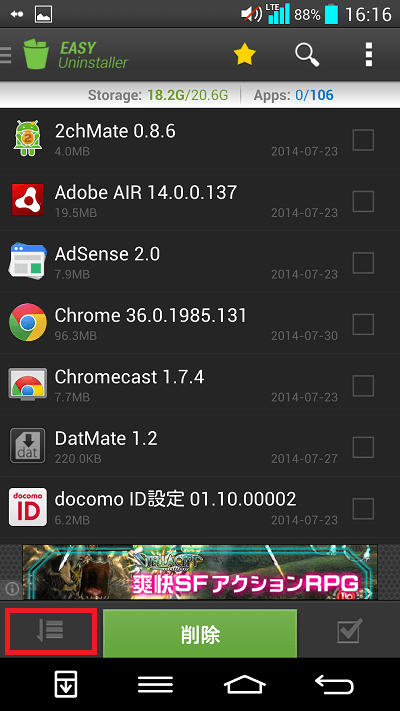
гВҐгГЧгГ™гВТиµЈеЛХгБЩгВЛгБ®зЂѓжЬЂгБЂгВ§гГ≥гВєгГИгГЉгГЂгБХгВМгБ¶гБДгВЛгВҐгГЧгГ™гБЃдЄАи¶ІгБМи°®з§ЇгБХгВМгБЊгБЩ
зФїйЭҐеЈ¶дЄЛгБЃгВҐгВ§гВ≥гГ≥гБІгВҐгГЧгГ™гБЃй†ЖзХ™гВТгВљгГЉгГИгБЩгВЛдЇЛгБМгБІгБНгБЊгБЩ
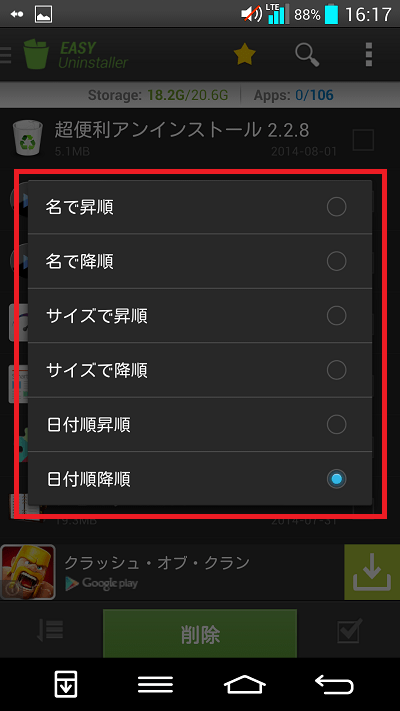
дЄЛи®Шй†ЕзЫЃгБІгВљгГЉгГИгБІгБНгБЊгБЩ
гГїеРНгБІжШЗй†Ж
гГїеРНгБІйЩНй†Ж
гГїгВµгВ§гВЇгБІжШЗй†Ж
гГїгВµгВ§гВЇгБІйЩНй†Ж
гГїжЧ•дїШгБІжШЗй†Ж
гГїжЧ•дїШгБІйЩНй†Ж
гВљгГЉгГИгБЧгБЯгБДй†ЕзЫЃгБЂгГБгВІгГГгВѓгВТеЕ•гВМгБ¶гБПгБ†гБХгБД
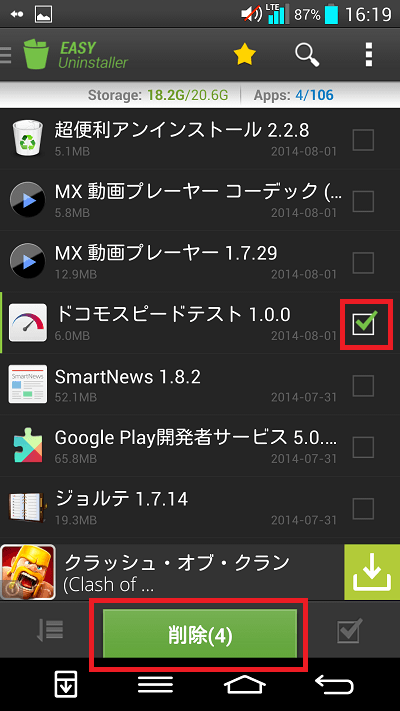
гБВгБ®гБѓеЙКйЩ§гБЧгБЯгБДгВҐгГЧгГ™гБЂгГБгВІгГГгВѓгВТеЕ•гВМгБ¶гБПгБ†гБХгБД
гГБгВІгГГгВѓгВТеЕ•гВМгБЯгВЙзФїйЭҐдЄЛгБЃгАОеЙКйЩ§пЉИгГБгВІгГГгВѓгВТеЕ•гВМгБЯжХ∞пЉЙгАПгВТжКЉгБЧгБ¶гБПгБ†гБХгБД
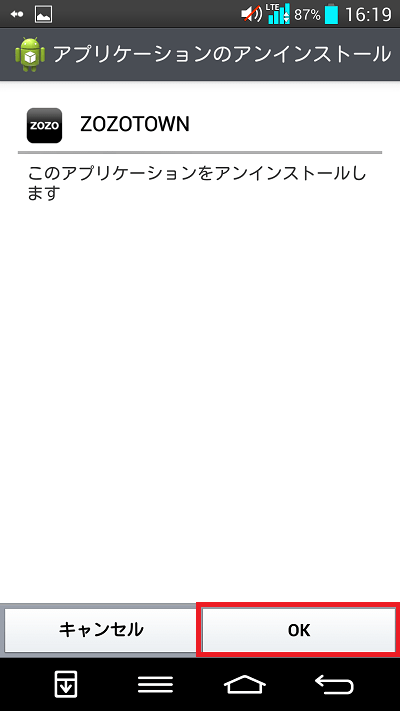
гБУгБЃгВҐгГЧгГ™гВТеЙКйЩ§гБЧгБЊгБЩгБ®и°®з§ЇгБХгВМгВЛгБЃгБІгАОOKгАПгВТжКЉгБЧгБ¶гБПгБ†гБХгБД
вАїеЙКйЩ§гБЩгВЛгВҐгГЧгГ™гБЃжХ∞гБ†гБСзє∞гВКињФгБЧгБ¶гБПгБ†гБХгБД
гБУгВМгБІгВҐгГЧгГ™гБЃеЙКйЩ§гБѓеЃМдЇЖгБІгБЩпЉБ
< гБУгБЃи®ШдЇЛгВТгВЈгВІгВҐ >
пЉЉпЉЉгБ©гБЖгБЛгГХгВ©гГ≠гГЉгВТгБКй°ШгБДгБЧгБЊгБЩвА¶пЉПпЉП
гБУгБЃгВҐгГЧгГ™гВТгБЊгБ®гВБгБ¶еЙКйЩ§пЉИгВҐгГ≥гВ§гГ≥гВєгГИгГЉгГЂпЉЙгБЩгВЛжЦєж≥ХгАРиґЕдЊњеИ©гВҐгГ≥гВ§гГ≥гВєгГИгГЉгГЂгАСгБЃжЬАзµВжЫіжЦ∞жЧ•гБѓ2014еєі8жЬИ1жЧ•гБІгБЩгАВ
и®ШдЇЛгБЃеЖЕеЃєгБЂе§ЙеМЦгВДгБФжМЗжСШгБМгБВгВКгБЊгБЧгБЯгВЙеХПгБДеРИгВПгБЫгГХгВ©гГЉгГ†гБЊгБЯгБѓusedoorгБЃTwitterгБЊгБЯгБѓusedoorгБЃFacebookгГЪгГЉгВЄгВИгВКгБФйА£зµ°гБПгБ†гБХгБДгАВ
и®ШдЇЛгВТжЫЄгБПгГ§гГЂж∞ЧгБМеЗЇгВЛгБЃгБІгГХгВ©гГ≠гГЉгВИгВНгБЧгБПгБКй°ШгБДгБЧгБЊгБЩm(._.)m


























